今回はDMMTVでSDカードにダウンロード・保存する方法、視聴期限やパソコンにダウンロードできるかも解説していきます。
DMMTVでは動画をダウンロードして、オフラインで視聴できる機能があります。
通信量がかからずに好きなアニメなどを見れるので、嬉しい機能ですよね。
しかし、DMMTVは端末によってダウンロード方法が違ったり、ダウンロードできない機器もあります。
そのため、ダウンロード方法がよくわからず困っている方もいるんじゃないでしょうか?
そこで今回はDMMTVのダウンロード・保存方法を調査してみました。
また、ダウンロード方法以外にも
- DMMTVでダウンロードした動画の視聴期限
- DMMTVでダウンロードした作品が消える原因
の2つを解説していきます!
ぜひこの記事を参考にして、ダウンロード機能を有効活用してくださいね♪
それでは、DMMTVでSDカードにダウンロード・保存する方法は?視聴期限やパソコンにダウンロードできるかも解説をお届けしていくので、最後までお付き合いください。
DMMTVでSDカードにダウンロード・保存する方法は?
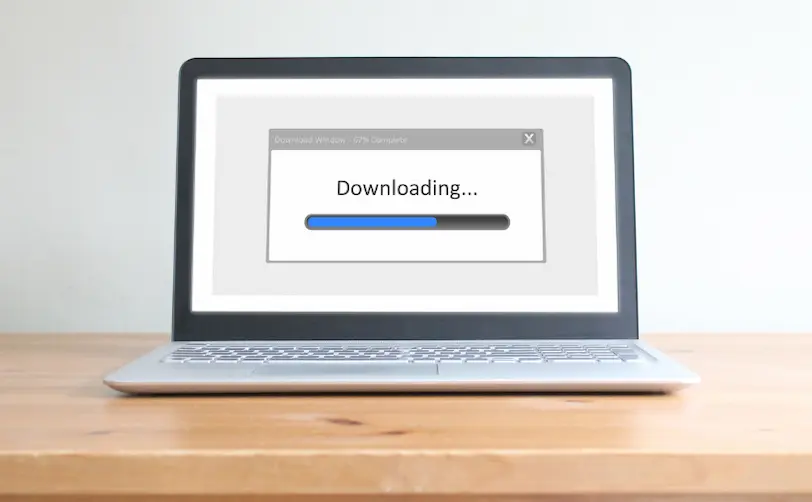
DMMTVではSDカード、スマホ、パソコンで作品のダウンロードができます。
それぞれのダウンロード方法を解説していきますね。
DMMTVでSDカードにダウンロード・保存する方法は?
Android版 DMM TVアプリ Ver1.0.6以上だと、SDカードを保存先に設定できます。
保存先をSDカードに変更するのは以下の手順でできます。
- DMMTVアプリを起動して右下「マイページ」をクリックしたあと右上「歯車」を押す
- ダウンロードの中の「保存先」をタップする
- ダウンロードの保存先設定をSDカードに設定して完了
画像付きで解説していきます。
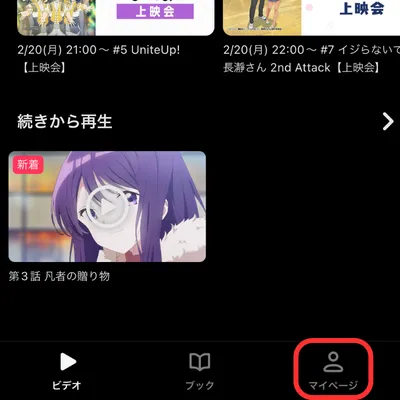
アプリを起動して右下の「プロフィール」を選択します。
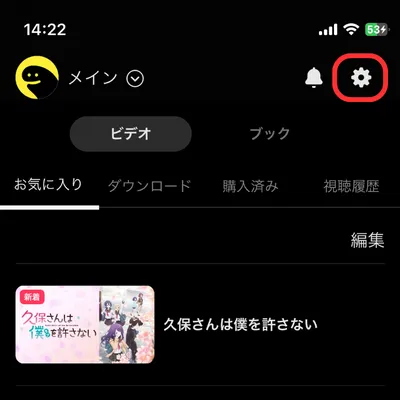
右上に設定マークの「歯車」が出てくるのでタップします。
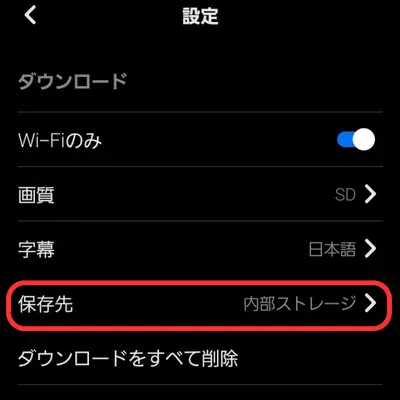
設定の項目の中に「ダウンロード」があるので、その中の「保存先」をタップします。
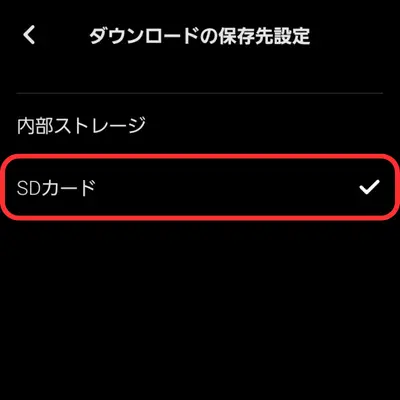
ダウンロードの保存先設定で「SDカード」を選択すれば完了です!
これで高画質動画の持ち歩きもしやすくなりますね♪
ただし、2つ注意点もあるのでご紹介しますね。
- 内部ストレージ⇔SDカード間でのダウンロード作品の移動はできない
- 端末によっては独自のシステムによりSDカードを選択できない場合がある
端末によってSDカードが選択できない場合があるのは嫌ですね。
ご紹介した手順でダウンロードの保存先設定を見れば、SDカードが選択できるか確認できます。
ぜひ一度確認してみてくださいね。
スマホ(iOS/Androidアプリ)でダウンロードする方法
スマホでダウンロードする方法は下記のとおりです。
- DMMTVアプリを起動して、ダウンロードしたい作品を選択する
- 「ダウンロード」ボタンをクリックして完了
画像でも手順を解説しますね。
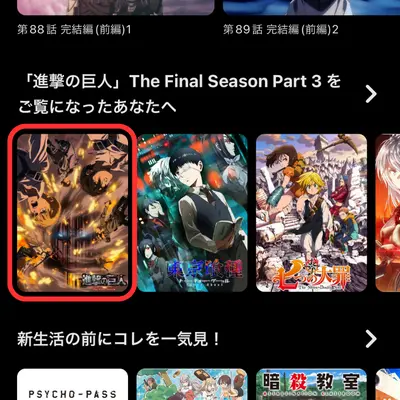
DMMTVアプリを起動したら、ダウンロードしたい作品を選択します。
ここでは進撃の巨人のアニメを選択しますね。
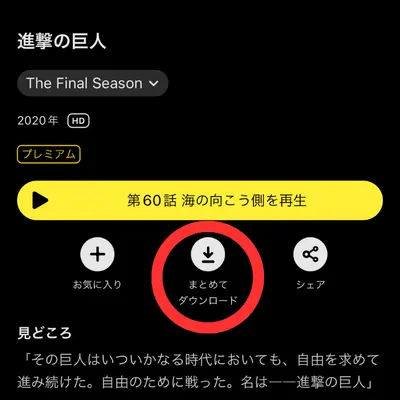
作品の詳細画面に移るので、ダウンロードボタンを押しましょう。
複数話ある場合は「まとめてダウンロード」を押すと一気に保存してくれますよ♪
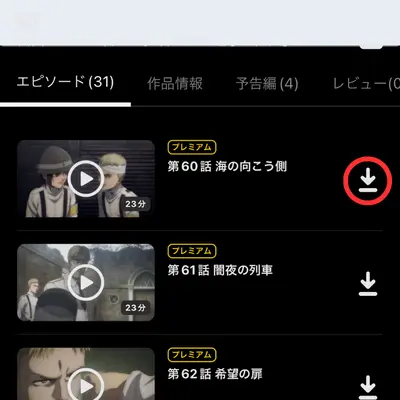
特定の話だけダウンロードしたい場合は「エピソード」を選択して、各話の右側にあるダウンロードボタンをくりっくすればOKです!
ダウンロードが終わるまで待てば完了です。
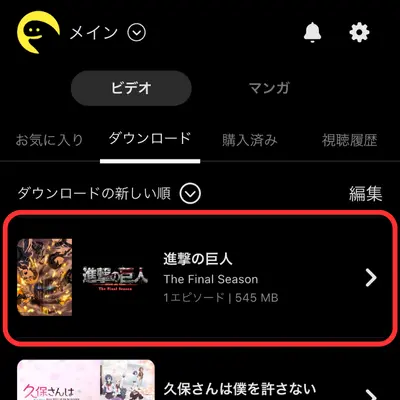
ダウンロードした作品は「マイページ」⇒「ダウンロード」から見れますよ。
オフラインの環境でダウンロード作品を満喫しちゃいましょう!
パソコンでダウンロードする方法
パソコンも一応ダウンロードできますが、保存できるのは
- 「2.5次元・舞台」の一部作品
- 「グラビア」の一部作品
と限られた作品になっています。
両方のジャンルで作品をいくつか確認しても、ダウンロードできない作品のほうが多かったです。
また、パソコンでダウンロード視聴する場合は「DMM Player v2」のインストールが必要になります。
スマホで見るよりも手間がかかるので、個人的にパソコンでダウンロードは正直オススメしません。
それではパソコンでダウンロードする方法はご紹介します。
下記の順番でダウンロードすることができます。
- 「DMM Player v2」をインストールする
- DMMTVにアクセスして、ダウンロードできる作品を選択する
- 「ダウンロード」ボタンをクリックして完了
こちらも画像付きで解説していきますね。
パソコンでダウンロードするには「DMM Player v2」のインストールが必要になります。
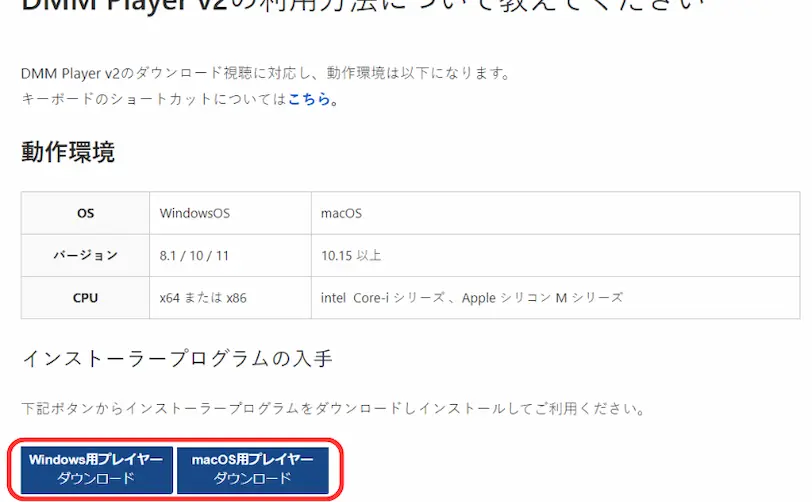
こちらのページにアクセスして、Windows・macで使用している方のプレイヤープログラムをインストールして、案内通りに手続きを進めます。
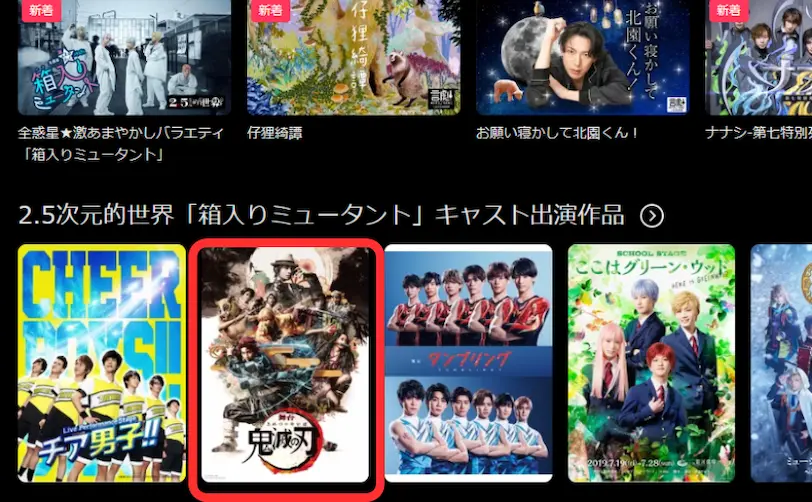
DMMTVにアクセスしたらダウンロードする作品を選びます。
今回は鬼滅の刃の舞台を選択しました。
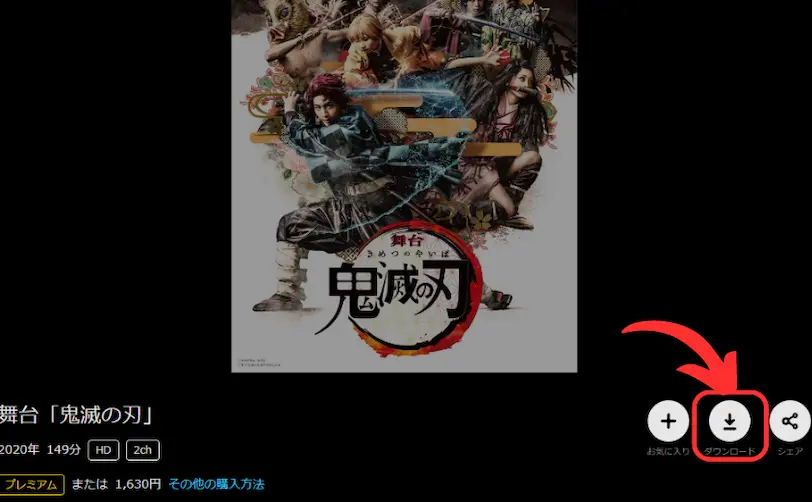
ダウンロードできる作品は画面右側に「ダウンロード」ボタンがあるので、このボタンをクリックすればダウンロード完了です。
容量が大きく時間がかかることが多いので、気長に待ちましょう♪
DMMTVにダウンロード視聴期限はある?
DMMTVのダウンロードした作品が見放題作品、購入作品であれば視聴期限はありません。
ただし、ダウンロードした後に一定期間を過ぎると、ライセンス認証をしないと視聴出来なくなります。
・一定期間が経過するとインターネットを介したライセンス認証が必要になります。
引用:DMM TVヘルプ
公式サイトにも「一定期間」としか書いていないので、具体的な期間はわかりません。
しかし、ライセンス認証をすれば、ダウンロードした動画は再び見れるようになりますよ。
少し面倒ですが、もし一定期間が過ぎたらサクッとライセンス認証しちゃいましょう♪
レンタルした場合は視聴期限がある
見放題作品、購入作品なら視聴期限はないとお伝えしましたが、レンタル作品の場合は視聴期限があります。
上記の画像のように、DMMTVの中にはレンタルして視聴できる作品があります。
レンタルした作品には
- 初回再生できる期限
- 再生を開始した後に視聴できる期間
の2つがあります。

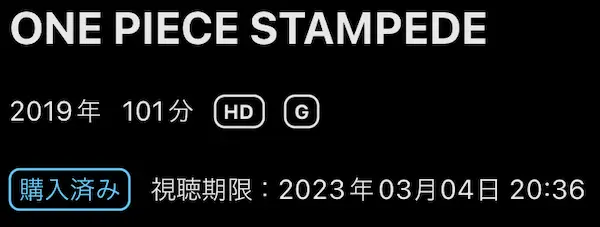
レンタル作品の視聴期限はダウンロード後も無くならないので、視聴期限を考慮したうえでダウンロード作品を見なければなりません。
もし見るのを忘れたまま視聴期限をすぎると、動画が見れないので注意してください。
DMMTVでダウンロードした作品が勝手に消える原因は?

DMMTVのダウンロード機能について調べていると「ダウンロードした作品が勝手に消えた」という意見をよく見ます。
その原因は下記の4つが考えられます。
- DMMTVアプリでログアウト、もしくはアプリをアンインストールした
- ダウンロードした作品が配信終了した
- ダウンロードした作品の視聴期限が切れた
- キャッシュデータを削除した(android/タブレットの場合)
それぞれ解説していきますね。
DMMTVアプリでログアウト、もしくはアプリをアンインストールした
DMMTVの仕様として、DMMTVアプリからログアウト、もしくはアプリをアンインストールすると、ダウンロードした作品は消えてしまいます。
DMMTVを使っていれば、ログアウトやアンインストールをしないと思うので、基本的に問題ないと思います。
しかし、アプリの不具合でどうしてもログアウトしないといけない場合には、かなり面倒ですよね。
ログアウトの手順は下記のとおりです。
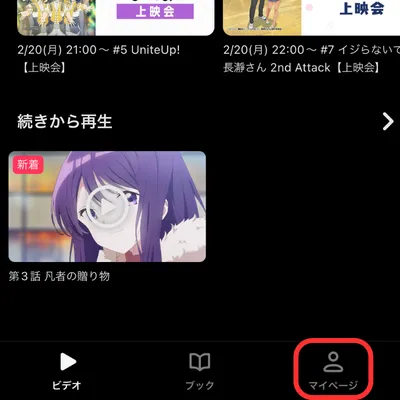
アプリを起動したら右下にある「マイページ」をタップします。
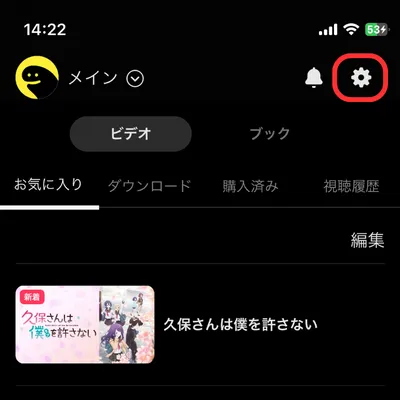
マイページの右上に歯車マークの設定アイコンがあるので、こちらをクリックします。
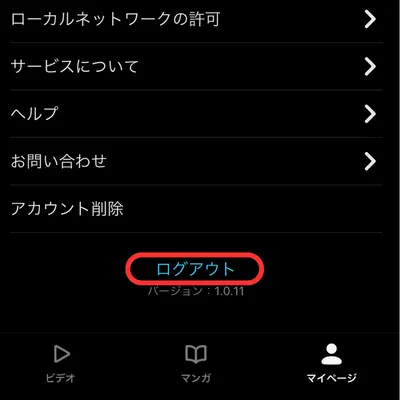
設定メニューの下の方にある青い文字の「ログアウト」をクリックします。
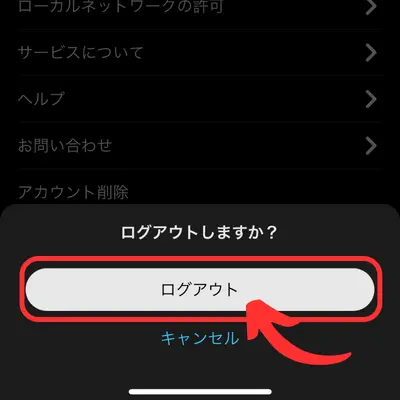
最終確認画面が出てくるので同様に「ログアウト」をタップして完了です。
確認画面なども出てくるのでうっかりログアウトすることはないでしょう。
それでも不具合でログアウトしないといけない時以外は、ログアウトしないように注意しましょう!
ダウンロードした作品が配信終了した
2つ目の理由はダウンロードした作品の配信が終了したことです。
どの動画配信サービスでもあることですが、見放題作品でも配信が終了してしまうときがあります。
その時はダウンロードしていたとしても勝手に削除されてしまいます。
配信終了する前に、忘れずに視聴したいですね!
ダウンロードした作品の視聴期限が切れた
「レンタルした場合は視聴期限がある」でも解説したとおり、ダウンロード作品には視聴期限があります。
その視聴期限が過ぎた場合はダウンロードしていたとしても、勝手に消えてしまいます。
視聴期限が過ぎる前にレンタル作品を見てくださいね!
キャッシュデータを削除した(android/タブレットの場合)
androidやタブレッドでキャッシュデータを削除した場合は、ダウンロードした作品が勝手に消えることがあります。
必ずしも全部消えてしまうわけではないようですが、こちらも注意が必要です。
基本的にはキャッシュデータを削除することは無いと思いますし、自分から消しに行かないとキャッシュデータはクリアされないです。
なので、あまり心配はいらないでしょう!
まとめ

DMMTVのダウンロード・保存方法、視聴期限やパソコン・SDカードにダウンロードできるかも解説しました。
DMMTVのスマホでのダウンロード・保存方法は下記のとおりです。
- DMMTVアプリを起動して、ダウンロードしたい作品を選択する
- 「ダウンロード」ボタンをクリックして完了
またご紹介したダウンロードの視聴期限は以下のとおりでした。
- 見放題作品:視聴期限なし
- レンタル作品:視聴期限あり
- 購入作品:視聴制限なし
視聴期限がない見放題作品などでも一定期間をすぎると、ライセンス認証が必要になります。
また、配信が終了した場合はダウンロードしてても視聴出来なくなるので、頭に入れておきましょう。
パソコンやSDカードでもダウンロードはできますが、パソコンの場合は「2.5次元・舞台」ジャンルと「グラビア」ジャンルの一部作品しかダウンロードできません。
少し不便なので、スマホでダウンロードするのをオススメします!
この記事を参考にして自分にあった方法で動画を視聴してくださいね♪
以上、DMMTVのダウンロード・保存方法は?視聴期限やパソコン・SDカードにダウンロードできるかも解説でした。